Haben Sie Ihre wichtigen Bilder von der VSCO-App auf dem iPhone verloren und sich Sorgen gemacht, ob diese Fotos wiederhergestellt werden oder nicht?
Wenn Sie Glück haben, haben Sie natürlich die Möglichkeit, alle gelöschten VSCO-Fotos vom iPhone zurückzugewinnen.
VSCO ist eine der Fotoanwendungen, die unter iPhone-Nutzern weit verbreitet sind. Diese App ist fantastisch, da Benutzer auf schöne Bilder klicken und diese nach der Bearbeitung für andere VSCO-Benutzer freigeben können.
Es können jedoch jederzeit unerwartete Ereignisse auftreten und Ihre Fotos aus der VSCO-App können gelöscht werden, bevor Sie sie an einem sicheren Ort speichern. Aber keine Sorge, wenn dies die Situation ist, auf die Sie gestoßen sind, lesen Sie diesen Blog vollständig und kennen Sie die besten Möglichkeiten, um gelöschte VSCO-Fotos vom iPhone wiederherzustellen.
Praktisches Szenario
Ich habe versehentlich Bilder in vscocam android gelöscht, ohne sie in meine Galerie zu übertragen. ist es möglich, wenn ich es wieder herstelle? schnellstmöglich? Ich habe versehentlich meine Abschlussballbilder in der vscocam-App auf meinem S4-Telefon gelöscht, ohne sie in meine ursprüngliche Galerie zu übertragen. Ist es möglich, wenn ich meine Fotos zurückbekomme? es ist mir sehr wichtig.
Gründe für den Fotoverlust aus der VSCO App
Es kann mehrere Gründe für verlorene Fotos aus der VSCO-App geben. Einige von ihnen umfassen:
- Versehentliches oder versehentliches Löschen
- Während des Upgrades des Geräts auf die neueste Version
- Deinstallieren der VSCO-App
- Das Formatieren des Geräts führt zu schwerwiegenden Datenverlusten wie Fotos
- Ihr iPhone verloren oder gestohlen
- Und viele andere…
Denken Sie daran, dass Sie bei jeder Auswahl der zu löschenden App aus der VSCO-App zuerst eine Warnmeldung erhalten, z. B. “Durch Löschen dieser App werden auch ihre Daten gelöscht“.
Diese App enthält alle Ihre angeklickten Fotos. Bevor Sie diesen Fehler machen, sichern Sie bitte alle Bilder auf Ihrem Computer oder Cloud-Speicher.
Ist es möglich, VSCO-Fotos vom iPhone wiederherzustellen?
Möglicherweise wissen Sie nicht, dass die verlorenen Bilder noch wiederhergestellt werden können.
Aber wie könnten Sie denken, richtig?
Dies ist möglich, da beim Löschen eines Fotos aus der VSCO-App auf Ihrem iPhone der Ort “Zugewiesen” in “Nicht zugeordnet” geändert wird und die Originaldaten in der Datenbank verbleiben. Wenn Sie danach neue Daten auf Ihrem Telefon erstellen, werden die an der nicht zugewiesenen Stelle gespeicherten Daten dauerhaft gelöscht und durch neue Daten ersetzt.
Zuvor haben Sie die Möglichkeit, Ihre gelöschten VSCO-Fotos vom iPhone zurückzugewinnen. Mit einem Wiederherstellungsprogramm eines Drittanbieters können die Bilder wiederhergestellt werden. Mit der Wiederherstellungssoftware können Sie auf die SQLite-Datenbank zugreifen, um Fotos von der VSCO-App wiederherzustellen.
Nur aus diesem Grund empfehlen viele Experten Software von Drittanbietern, aber Sie sollten sich an einige Dinge erinnern, damit alles perfekt funktioniert.
- Beenden Sie den Zugriff auf Ihr Telefon, wenn Sie Ihre Bilder von der VSCO-App auf dem iPhone verlieren. Wenn Sie das Telefon weiterhin verwenden, werden neue Daten gespeichert und die gelöschten Daten werden dauerhaft gelöscht. Denken Sie also daran.
- Schalten Sie alle mobilen Daten oder die Wi-Fi-Verbindung aus oder schalten Sie Ihr Telefon vollständig aus
Nachdem Sie die Gründe durchgesehen haben und wissen, ob die verlorenen Daten wiederhergestellt werden können oder nicht, ist es jetzt an der Zeit, die Methoden zu kennen, mit denen Sie fehlende VSCO-Fotos vom iPhone wiederherstellen können.
Methoden zum Wiederherstellen gelöschter VSCO-Fotos vom iPhone
Hier zeige ich Ihnen einige Möglichkeiten, um mit der Situation umzugehen, und ich hoffe, dass das Befolgen dieser Möglichkeiten Ihnen sicherlich dabei helfen wird, Ihre iPhone-Fotos von der VSCO-App zurückzubekommen.
Gehen wir also die Lösungen durch…
Methode 1: Wiederherstellen verlorener VSCO-Bilder aus iTunes Backup
Wenn Sie mit iTunes ein Backup Ihrer Bilder erstellt haben, können Sie diese mithilfe der folgenden Schritte wiederherstellen. Mit Apple können Benutzer ihre gesamten Daten aus iTunes-Backups einschließlich VSCO-Fotos wiederherstellen.
Befolgen Sie also die folgenden Schritte:
Schritt 1: Öffnen Sie zuerst iTunes auf dem PC und schließen Sie dann Ihr iPhone über ein USB-Kabel an
Schritt 2: Führen Sie nun alle auf dem Bildschirm angezeigten Schritte aus und wählen Sie Ihr iPhone aus
Schritt 3: Hier müssen Sie “Backup wiederherstellen” auswählen und daran denken, das neueste Backup auszuwählen, nachdem Sie Datum, Uhrzeit und andere Dinge überprüft haben
Schritt 4: Nachdem Sie auf “Wiederherstellen” getippt haben, wird der Wiederherstellungsprozess gestartet. Dann werden alle Ihre Daten zusammen mit VSCO-Fotos wiederhergestellt.
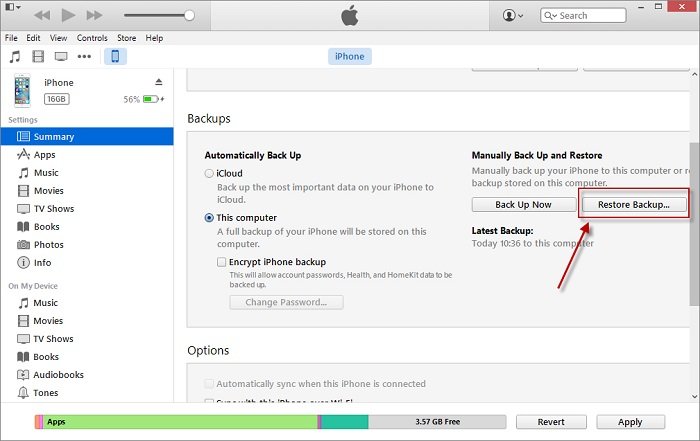
Methode 2: Löschen Sie gelöschte Bilder direkt aus iCloud
Sie können sogar versuchen, das offizielle iCloud-Backup auf Ihrem iPhone wiederherzustellen und die VSCO-Images wiederherzustellen. Bei diesem Vorgang müssen jedoch zuerst alle Inhalte und Einstellungen auf Ihrem Telefon gelöscht werden.
Schritt 1: Zuerst müssen Sie www.icloud.com auf Ihrem Telefon besuchen
Schritt 2: Melden Sie sich jetzt hier mit Ihrer Apple ID und Ihrem Passwort an
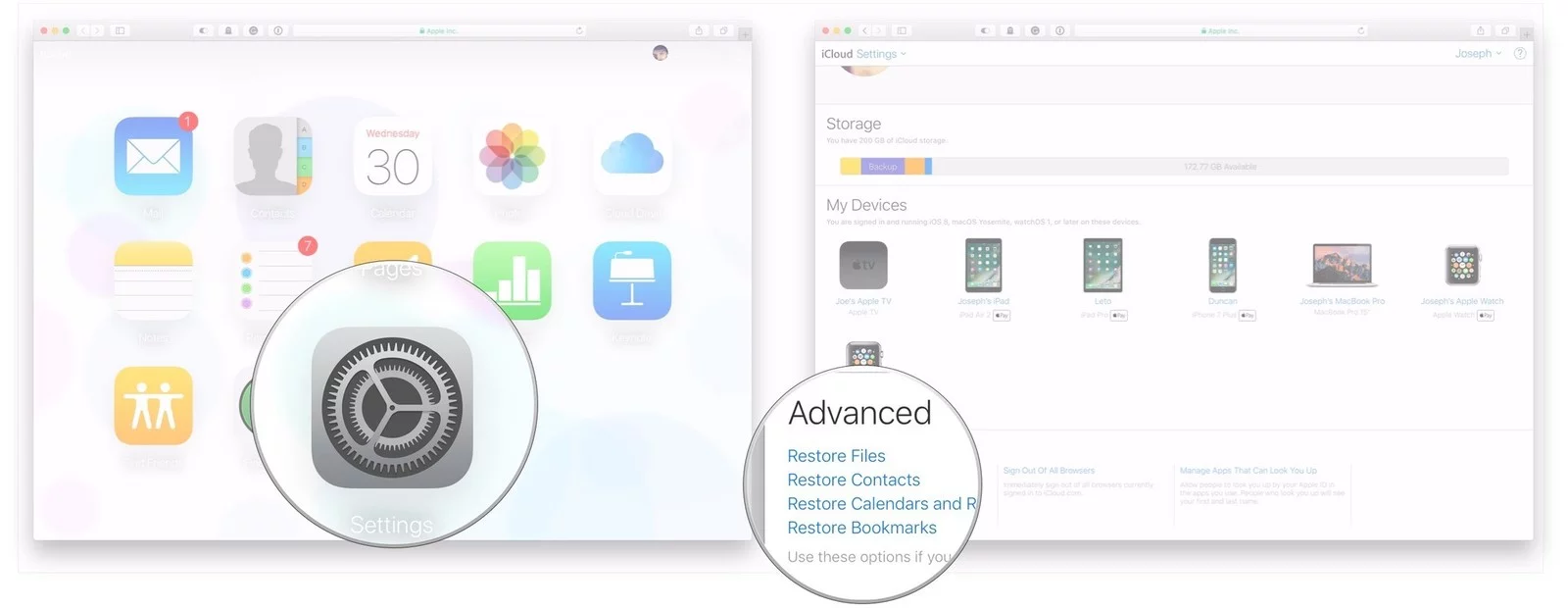
Schritt 3: Klicken Sie danach auf Fotos> und dann auf Alben
Schritt 4: Tippen Sie anschließend auf Zuletzt gelöschtes Album
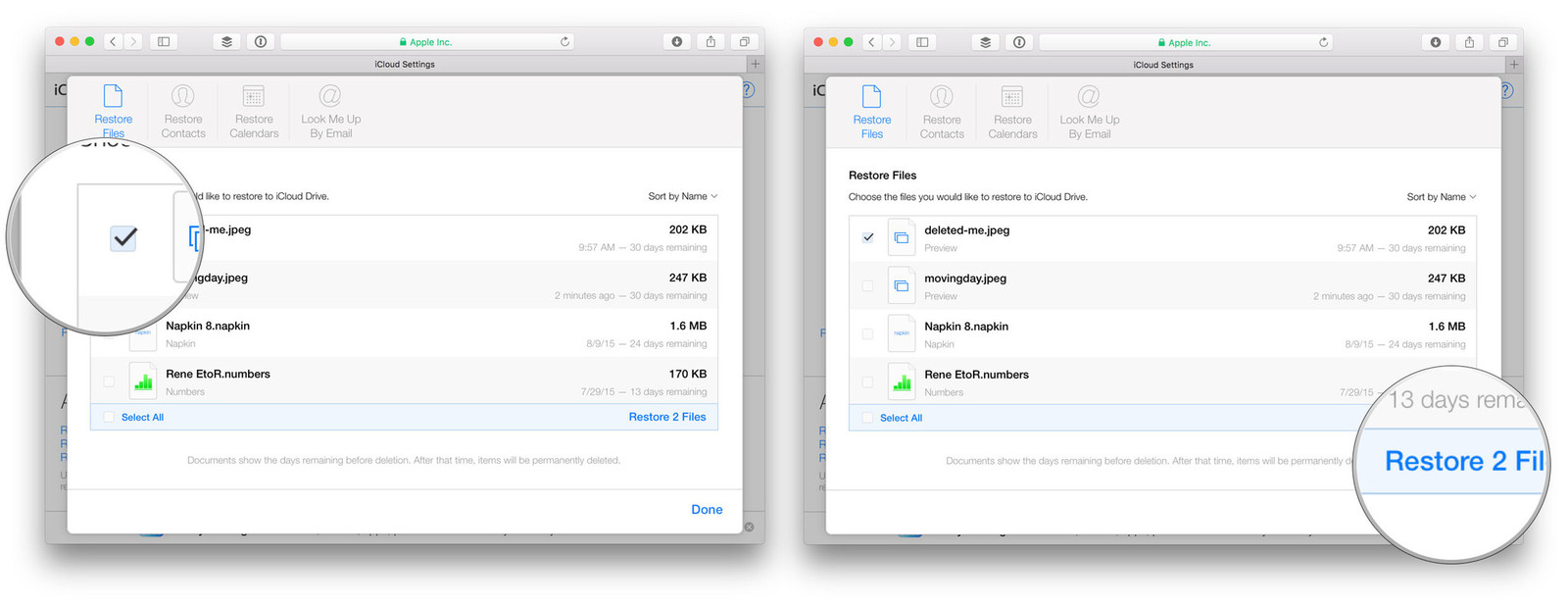
Schritt 5: Klicken Sie nun auf die Fotos, die Sie wiederherstellen möchten
Schritt 6: Tippen Sie zuletzt auf Wiederherstellen
Methode 3: Wiederherstellen verlorener VSCO-Fotos aus der iCloud-Sicherung
Schritt 1: Gehen Sie zunächst zu Einstellungen> Apps und Daten und klicken Sie auf “Aus iCloud-Sicherung wiederherstellen“.
Schritt 2: Melden Sie sich jetzt hier mit der Apple ID und dem Passwort an
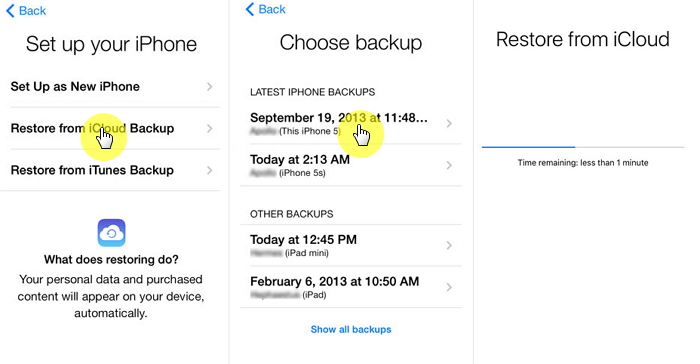
Schritt 3: Wählen Sie dann das entsprechende Backup aus, nachdem Sie Datum und Uhrzeit überprüft haben. Anschließend beginnt die Datenübertragung
Schritt 4: Wenn Sie dazu aufgefordert werden, geben Sie einfach die Apple ID und das Passwort ein
Schritt 5: Nachdem der Wiederherstellungsprozess abgeschlossen ist, werden die gesamten Daten auf Ihrem iPhone wiederhergestellt
Methode 4: So stellen Sie VSCO-Fotos direkt ohne Sicherung vom iPhone wieder her (empfohlen)
Wenn Ihnen die oben genannten Sicherungsmethoden nicht helfen, gelöschte Bilder auf dem iPhone abzurufen, müssen Sie ein Tool eines Drittanbieters verwenden, wie oben bereits erwähnt. iOS Datenwiederherstellung ist eine der besten und zuverlässigsten Lösungen, um gelöschte VSCO-Fotos vom iPhone wiederherzustellen.
Dies ist ein professionelles Wiederherstellungsprogramm, das für iOS-Benutzer entwickelt wurde, um Datenverluste auf dem iPhone abzurufen. Nicht nur Fotos, sondern auch andere Daten wie Kontakte, Videos, WhatsApp-Chats, Viber-Nachrichten, Notizen, Musik usw. werden ohne Sicherung wiederhergestellt. Es ist einfach zu bedienen und unterstützt alle iPhone-Modelle, einschließlich iPhone XR / XS / XS Max.
Die Software scannt das gesamte Gerät gründlich, um die fehlenden Fotos auf dem iPhone herauszufinden, und stellt sie dann wieder her. Laden Sie also ohne Bedenken einfach das iOS-Datenwiederherstellungstool herunter und retten Sie verlorene / gelöschte Daten vom iPhone.
Schritte die Sie befolgen müssen um VSCO-Bilder vom iPhone wiederherzustellen
Schritt 1. Verbinden Sie das iOS-Gerät mit dem Computer
Schließen Sie zuerst Ihr iOS-Gerät (iPhone, iPad, iPod touch) über ein USB-Kabel an Ihren Computer an. Starten Sie anschließend die Wiederherstellungssoftware und wählen Sie „Datenwiederherstellung“.
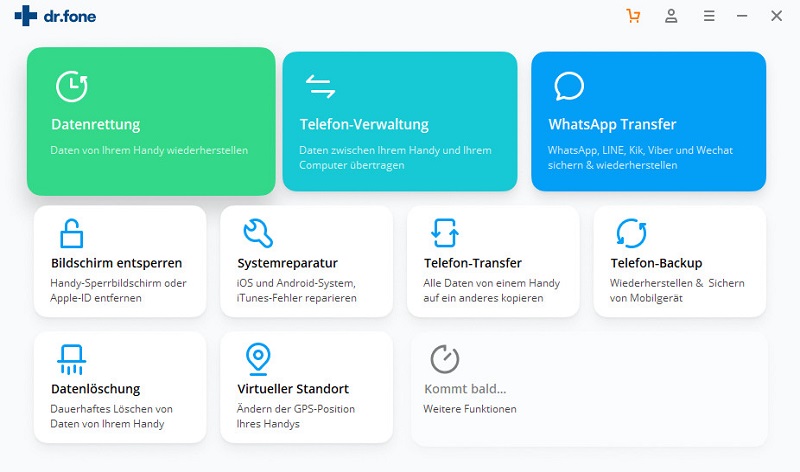
Sobald Ihr Gerät erkannt wird, wird das folgende Fenster angezeigt
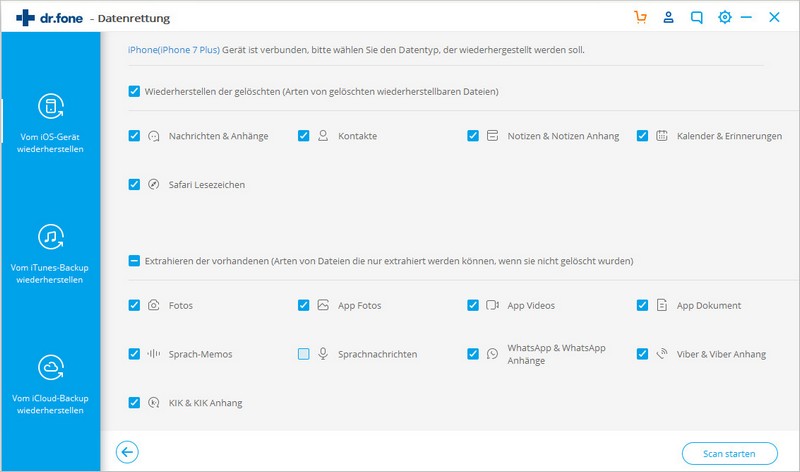
Schritt 2. Scannen Sie Ihr Gerät auf verlorene Daten
Jetzt müssen Sie auf die Option “Scan starten” klicken, um Ihre iOS-Geräte zu scannen und die verlorenen / gelöschten Daten zu überprüfen. Dieser Vorgang kann abhängig von Ihren Daten einige Minuten dauern. Wenn Sie jedoch die gewünschten Daten dazwischen finden, drücken Sie die Taste „Pause“, um den Vorgang zu stoppen.
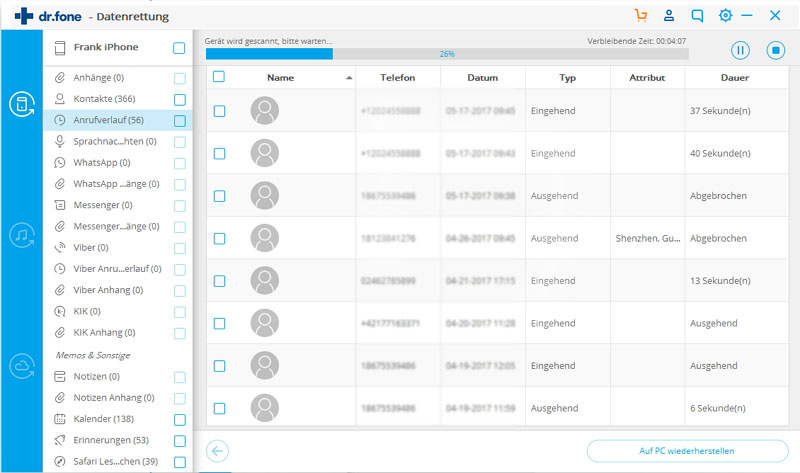
Schritt 3: Vorschau und Wiederherstellung der gescannten Daten
Nach Abschluss des Scanvorgangs wird das Ergebnis sowohl als vorhanden als auch als verloren angezeigt. Wenn Sie filtern möchten, können Sie die Option “Nur gelöschte Elemente anzeigen” auf EIN setzen. Hier können Sie eine Vorschau der Daten anzeigen. Sie können sogar im Suchfeld nach der jeweiligen Datei suchen und die Daten schließlich speichern, indem Sie auf die Schaltfläche “Wiederherstellen” klicken.
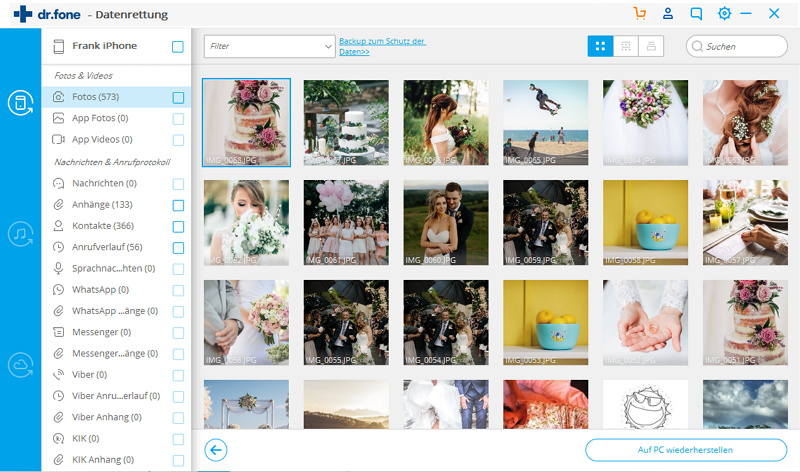
Bonus-Tipp – So sichern Sie VSCO-Fotos zum späteren Nachschlagen
Hier erhalten Sie einige Möglichkeiten, um Ihre wichtigen Daten für die zukünftige Verwendung zu sichern. Gehen Sie sie durch:
Weg 1: Sichern Sie VSCO-Fotos in iCloud
Schritt 1: Gehen Sie zunächst zu Einstellungen> iCloud> iCloud Drive und klicken Sie auf den Schieberegler, um iCloud Drive zu aktivieren
Schritt 2: Klicken Sie hier im iCloud-Speicher auf “Speicher verwalten“.
Schritt 3: Klicken Sie nun unter “Backups” auf den Telefonnamen
Schritt 4: Stellen Sie dann unter “Zu sichernde Daten auswählen” sicher, dass der VSCO-App-Schieberegler aktiviert ist
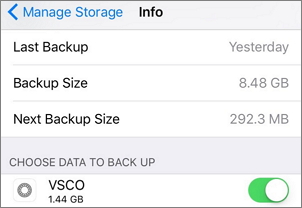
Weg 2: Speichern Sie Bilder in der VSCO App
Alle Bilder, die in die VSCO-App importiert werden, können problemlos gesichert werden. Wenn Ihr Gerät den iCloud-Sicherungsdienst bereits aktiviert hat, werden alle diese Fotos täglich gespeichert, wenn das Telefon mit Wi-Fi verbunden wird.
Wenn Sie die iCloud-Sicherung nicht aktiviert haben, führen Sie die folgenden Schritte aus:
Schritt 1: Öffnen Sie zuerst Einstellungen auf dem iPhone und klicken Sie dann auf Apple ID
Schritt 2: Klicken Sie danach auf iCloud
Schritt 3: Klicken Sie nun auf “iCloud Backup” und tippen Sie darauf
Führen Sie nun die folgenden Schritte aus, um eine Sicherung Ihrer gesamten Gerätedaten über iTunes zu erstellen. Vergessen Sie nicht, dies regelmäßig zu tun, um das Backup auf dem neuesten Stand zu halten.
Schritt 1: Öffnen Sie zuerst iTunes auf dem PC, verbinden Sie Ihr Telefon damit und wählen Sie dann Ihr iPhone aus
Schritt 2: Tippen Sie nun auf “Zusammenfassung” und wählen Sie unter “Backups” die Option “Dieser Computer“> klicken Sie auf “Jetzt sichern“.
Wenn Sie Ihre VSCO-Fotos auf dem iPhone verlieren und die oben genannten Sicherungsmethoden verwenden, können Sie problemlos wiederherstellen.
Fazit
Die VSCO-App ist eine der nützlichen Foto-Apps, die von Millionen von iPhone-Nutzern verwendet wird, und der Fotoverlust dieser App ist weit verbreitet. Sie müssen sich jedoch keine Sorgen machen, da in diesem Blog ausführlich beschrieben wird, wie Sie VSCO-Fotos vom iPhone problemlos wiederherstellen können.
Wenn Sie weitere Vorschläge oder Fragen haben, vergessen Sie nicht, diese im folgenden Kommentarbereich abzulegen.
Sophia Louis is a professional blogger and SEO expert. Loves to write blogs & articles related to Android & iOS Phones. She is the founder of de.android-ios-data-recovery.com and always looks forward to solve issues related to Android & iOS devices




